● 一般的な用途
[E] キーの代表的機能は以下の通り。詳しい解説は後述各章を参照。
- 文字「E,い」の入力
- 編集メニューを開く
- ファイルマネージャを開く(マイコンピュータを表示)
- 中央寄せ(ワープロ)
● 文字「E,い」の入力
単独で押すとアルファベットの「e」が,[Shift] キーと同時に押すと「E」が入力される。eの文字コードはEより 32 大きい。つまり,二進数では第5ビット(2^5 の位)が異なるだけ。
なお,かな入力モードでは「い」が入力される。[Shift] キーと同時に押すと小文字の「ぃ」が入力される。とりあえず「あ行」はこのキー周辺にまとまっている。
ちなみに,筆者が日本語入力で使う「NICOLA(親指シフト)配列」の場合は,シフトなしで「た」,左親指(同手)シフトで「り」,また,右親指(クロス)シフトで「だ」が入力される。
◆ 文字コード 5(ENQ)の入力
ちなみに,「ターミナル」など,文字のみやりとりするコンピュータ通信では,[Ctrl]+[E] のキー操作で文字コードの 5 が入力されることがある。ASCII コードの 5 は,ENQ(Enquire)と呼ばれるコントロール(制御)コードで,文字通信以外ではそれほど重要性はないが,意味的には「問い合わせ」といったもの。元々は通信相手の機械が応答可能かどうかを問い合わせる際に使われていたと思われる。
通常は画面に表示される文字はないが,このコードを可視化する方法として“^E”などの表記が使われることがある。ちなみにEはアルファベットの 5 番目の文字で,文字コードは 69〔十六進表記 45H〕。ENQ
の文字コードよりも 64〔40H〕だけ大きい。つまり二進数では第6ビット(2^6 の位)が異なるだけ。
● 編集メニューを開く
コピペできるものを扱うなど,特に「編集機能」のあるアプリでは,[Alt]+[E] のキー操作で,「編集メニュー」が開く。
とはいえ,筆者はコピペをほとんどキーボードショートカットでしていたため,あまりこのメニューを開いて使うことがなく,記載するのを忘れてしまっていた。まぁ,コピペ以外にも編集項目はあるので,そちらを使う時は便利だと思う。
● ファイルマネージャを開く(マイコンピュータを表示)
[Win]+[E]([Win] は Windows のマークのあるキー)のキー操作で,ファイルマネージャ(Windows の場合エクスプローラ←インターネットを見るものではなくて,フォルダ内のファイルを一覧表示するもの)で「マイコンピュータ」が開く。
ちなみに,筆者が Linux という OS で使用中のファイルマネージャでは,この操作をすると使用者の「ホームフォルダ」が開く。
● 中央寄せ(ワープロ)
ワープロでは,[Ctrl]+[E] のキー操作で,現在カレット(文字カーソル)がある位置の段落を「中央寄せ」する機能が働くことが多い。その行「だけではなく」,たいていその段落全体が中央寄せされる。段落が複数行ある時は,それらの行が全て(段落内改行も含む)中央寄せされる。1行だけ中央寄せしたい時は,その行1行だけの段落を作る。
ただし「表題」や「見出し」などとして見せるようなことでこの機能を使うことは避けて,「スタイル」の機能を利用した編集がおすすめ。詳しくは,以下の記事を参照。
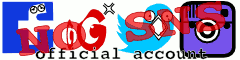


 表計算で「令和」に対応する方法
表計算で「令和」に対応する方法 表計算ソフトで予定表を自動作成する超便利な方法
«How to make the schedule table automatically on
spread-sheet.»
表計算ソフトで予定表を自動作成する超便利な方法
«How to make the schedule table automatically on
spread-sheet.» 表計算ソフトに「個人情報保護機能」を仕込む方法
«Prevention to leak private-data with spread-sheet macro function.»
表計算ソフトに「個人情報保護機能」を仕込む方法
«Prevention to leak private-data with spread-sheet macro function.» Wary-Basher (ワリバッシャー)
Wary-Basher (ワリバッシャー) 貧乏人を殺す行政の構造
«Structurally, the administrators kill the poors in Japan.»
貧乏人を殺す行政の構造
«Structurally, the administrators kill the poors in Japan.»